这里给大家分享我在网上总结出来的一些知识,希望对大家有所帮助
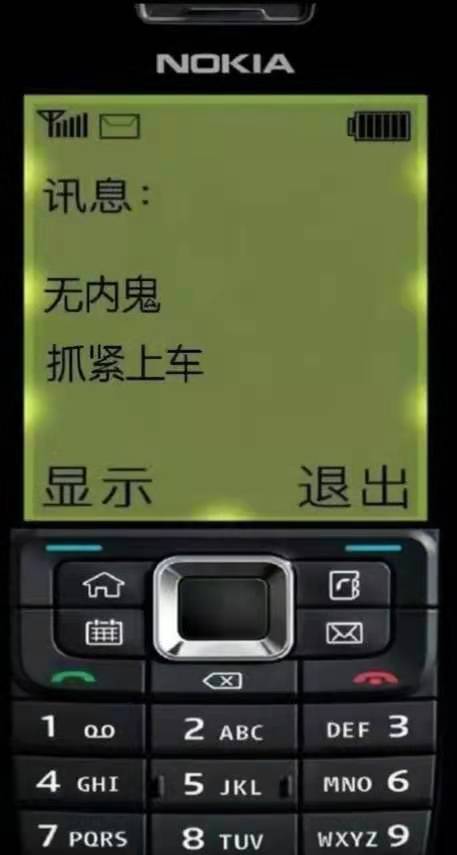
完整效果
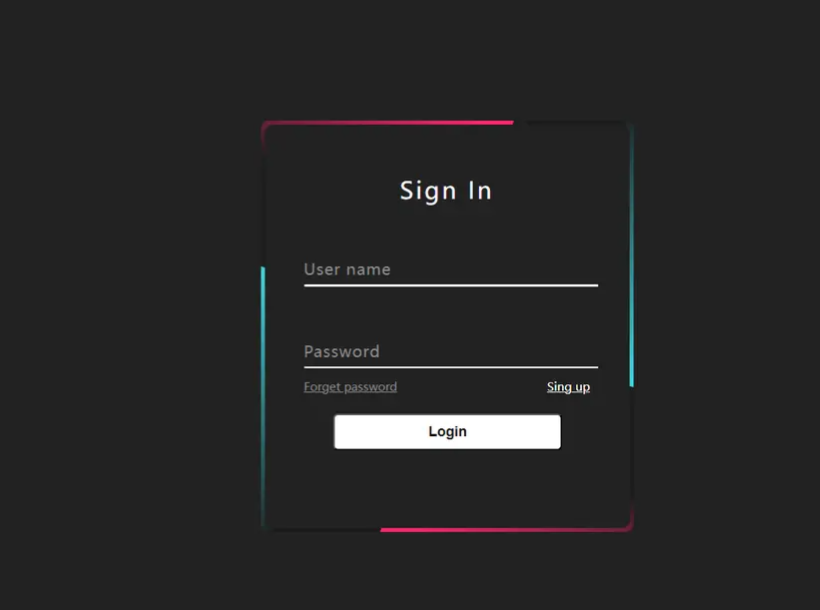
对基本的表单样式进行设置
这里设置了基本的表单样式,外层用了div进行包裹,重点是运用了两个i元素在后期通过css样式勾画出一条线没在聚焦文本框的时候线会过度成一个对话框,掩盖掉原本的对话框的形式,很好的一个创意
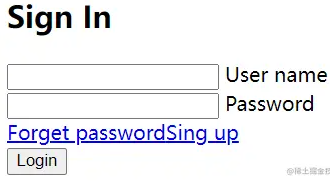
<body><!-- 搭建基本结构 --><div class="box"><span class="borderLine"></span><!-- 用form提交 --><form><h2>Sign In</h2><div class="inputBox"><!-- required表示文本框必须输入内容,否则则在提交的时候默认提示 --><input type="text" required><!-- 用一个i元素勾画出来一条线,改变其高度形成一个输入框 --><span>User name</span><i></i></div><div class="inputBox"><input type="password" required><!-- 用一个i元素勾画出来一条线,改变其高度形成一个密码框 --><span>Password</span><i></i></div><div class="links"><!-- 用两个a标签写忘记密码和注册按钮 --><a href="#">Forget password</a><a href="#">Sing up</a></div><input type="submit" value="Login"></form></div>
进行基本的样式清除和设置
这里的对整个body进行了设置,并且清除了默认样式,设置了一些默认样式,将整个body设置为弹性盒并且居中显示,运用了minhight样式 设置 min-height: 100vh; 的元素的高度将至少为浏览器窗口的高度,对最外层的box样式进行了超出部分隐藏,用于后期宣传时候超出盒子部分的隐藏掉,从而显示出来线条流动的效果,同时也对form表单进行了进一步的设置,通过zindx涉及了垂直层叠的顺序显示,且通过弹性盒子的改变主轴方向为y轴

* {/* 清除默认样式 */margin: 0;padding: 0;font-size: 黑体;/* 设置成ie盒 */box-sizing: border-box;}body {/* 对整整体进行设置 设置为弹性盒子,并且居中 */display: flex;justify-content: center;align-items: center;/* min-height 属性设置元素的最小高度为 100vh。vh 是视口高度的单位,1vh 等于浏览器窗口的高度的 1%。这意味着,设置 min-height: 100vh; 的元素的高度将至少为浏览器窗口的高度 底色设置为黑色*/min-height: 100vh;background: #222;}.box {/* 对整个盒子进行设置 超出部分隐藏用于最后的效果,并且相对定位相对于原本的位置进行定位,以便于子元素根据父元素的位置进行定位 子决父向 */overflow: hidden;position: relative;width: 380px;height: 420px;background: #1c1c1c;border-radius: 8px;}/* 对from进行样式设置 进行绝对定位,相对于上面的box进行定位, */.box form {position: absolute;inset: 4px;/*定位元素边框或内边距的简写属性 设置所有方向的边距为4px 没啥用 */background: #222;padding: 50px 40px;border-radius: 8px;z-index: 2; /* 用于控制元素在垂直层叠顺序中的显示级别 较大的值表示元素在堆叠顺序中更靠前,即位于上层;较小的值表示元素在堆叠顺序中更靠后,即位于下层。 */display: flex;flex-direction: column;/*flex换轴 容器内的元素将在垂直方向上从上至下排列,主轴方向为垂直方向。这意味着元素将在垂直方向上按照从上到下的顺序进行布局,而不是默认的水平方向。*/}
下面对表单里面的各个组件部分进行样式设置,以及聚焦样式
这里呢对表单的各个部件进行了样式的设置,添加了聚焦时候的动画效果,值得一提的是运用了letter-spacing: 0.1em;/* 制文本中字符之间的间距为0.1em 属性应用于
、 以及 元素*/ 同时对文本框进行了定位,设置了位置其中将input标签的背景颜色隐藏了起来是为了后面更好的通过html中i元素勾画出的那条线来撑起来形成文本框做准备,同时也设计了zindex优先级的问题,对login按钮添加了动画样式
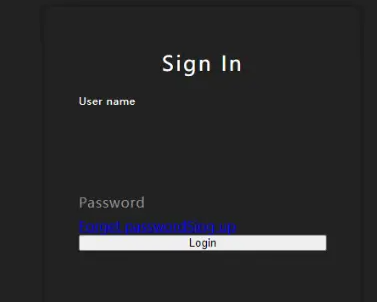
.box form h2 {color: #fff;font-weight: 500;text-align: center;/*加粗文字居中 */letter-spacing: 0.1em;/* 制文本中字符之间的间距为0.1em 属性应用于 <p>、<h> 以及 <span> 元素*/}.box form .inputBox {/* 相对于form进行定位 */position: relative;width: 300px;margin-top: 35px;}.box form .inputBox input {/* 相对于.inputBox进行定位 */position: relative;width: 100%;padding: 20px 10px 10px;background: transparent; /*input文本框隐藏起来方便用li标签的那根线撑起来形成文本框仅仅只是展示效果,实际上任然是input文本框 */outline: none;border: none;box-shadow: none; /*阴影设置*/color: #23242a;font-size: 1em;letter-spacing: 0.05em;/* 制文本中字符之间的间距为0.1em 属性应用于 <p>、<h> 以及 <span> 元素*/z-index: 10; /*优先级设置 */transition: 0.3s;}.box form .inputBox span {position: absolute;left: 0;padding: 20px 0px 10px;pointer-events: none;color: #8f8f8f;font-size: 1em;letter-spacing: 0.05em;transition: 0.5s;/*动画过渡*/}.box form .inputBox input:valid~span,/*选择器将选择所有紧跟在有效输入字段后的 <span> 元素。*/.box form .inputBox input:focus~span/*用于选中处于焦点状态的输入字段之后的所有 <span> 元素。*/ {color: #fff;font-size: 0.75em;transform: translateY(-34px); /*向上移动34个像素*/}
设置i标签的那条白线及其效果
这里呢,通过定位设置好i元素那条线的位置,后将这条白线在聚焦文本框的时候进行高度拉伸,形成效果上变成白色的对话框,要注意,并不是白线拉高变成了对话框,而是白线拉高盖住了原本的对话框,使得视觉上形成了白线变成了对话框,实际上仍然是原来的对话框,仅仅是效果而已
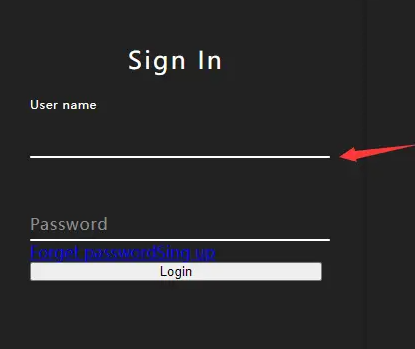
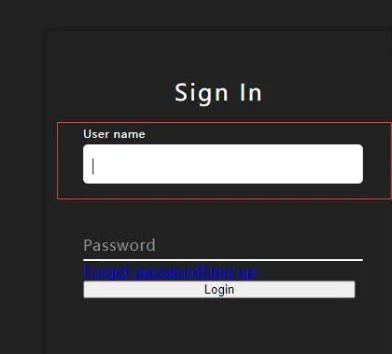
.box form .inputBox i {position: absolute; /*相对于inputBox定位,并且在最左和最下面 */left: 0;bottom: 0;width: 100%;height: 2px;background: #fff;border-radius: 5px;overflow: hidden;transition: 0.5s;pointer-events: none;}.box form .inputBox input:valid~i,.box form .inputBox input:focus~i {height: 42px;}
设置下面的忘记密码和注册和登录的的样式
这里针对按钮的样式进行了优化,并且设计了忘记密码这些鼠标样式,
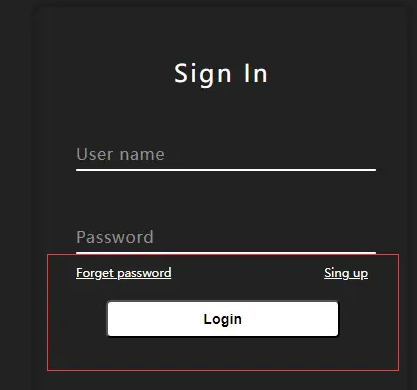
/* 设置flex a链接的样式 */.box form .links {display: flex;justify-content: space-between;/*容器内的 flex 项目在水平方向上均匀分布,项目之间的间距相等,并且最左侧和最右侧的项目紧贴容器的边界。*/}.box form .links a {margin: 10px 0;font-size: 0.75em;color: #8f8f8f;}/* 移动上去改变颜色 */.box form .links a:hover,.box form .links a:nth-child(2) {color: #fff;}/* 按钮样式 */.box form input[type='submit'] {padding: 9px 25px;background: #fff;cursor: pointer; /*设置鼠标样式*/font-size: 0.9em;border-radius: 5px;font-weight: 600;width: 80%;margin-top: 10px;margin-left: 30px;}/* 登录按钮点击时透明度为80% */.box form input[type='submit']:active {opacity: 0.8;}
** 重点动画部分 *
定义了一个animate动画,利用从0到100%进行旋转从0到360度
/* 添加流光动画 */.borderLine {position: absolute;top: 0;inset: 0;}@keyframes animate {0% {transform: rotate(0deg);}100% {transform: rotate(360deg);}}
接下来进行动画的插入 在box和borderlin前后插入伪元素,为动画做准备
因为在上面针对zindex的层级叠加以及外层box盒子超出的部分进行了隐藏,所以你可以看到如下的效果
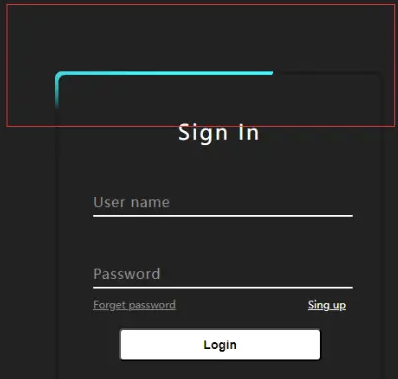
.box::before,.box::after,.borderLine::before,.borderLine::after{/* 对box和borderlin前后插入伪元素 为元素content必修有尽管它可以是空 */content: '';position: absolute;top: -50%;left: -50%;width: 380px;height: 420px;/* 使用线性渐变作为伪元素的背景样式。渐变采用了透明到非透明的过渡,具体颜色值会根据动画来变化。 */background: linear-gradient(0deg, transparent, transparent, #45f3ff, #45f3ff, #45f3ff);z-index: 1;/*设置伪元素的层级为 1,使其位于正常文档流之上。位于其他大于一的效果之下从而辅助形成一条线的效果*/transform-origin: bottom right;/*控制元素的旋转、缩放和倾斜等变换效果的起始位置 从右下开始从而形成逆时针效果bottom right*/animation: animate 6s linear infinite; }
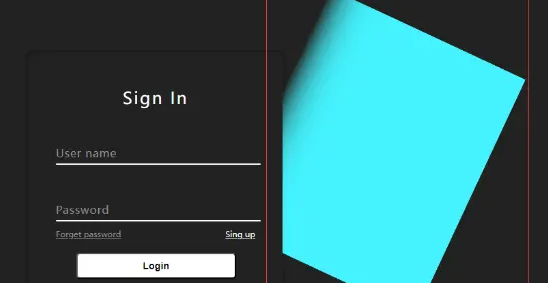
接下来加入剩下的渐变式的背景样式,形成如下效果
.box::after {animation-delay: -3s;/*动画开始前延迟*/}.borderLine::before {/* 使用线性渐变作为伪元素的背景样式。渐变采用了透明到非透明的过渡,具体颜色值会根据动画来变化。 */background: linear-gradient(0deg, transparent, transparent, #ff2770, #ff2770, #ff2770);animation-delay: -1.5s; /*动画开始前延迟*/}.borderLine::after{/* 使用线性渐变作为伪元素的背景样式。渐变采用了透明到非透明的过渡,具体颜色值会根据动画来变化。 */background: linear-gradient(0deg, transparent, transparent, #ff2770, #ff2770, #ff2770);animation-delay: -4.5s;}
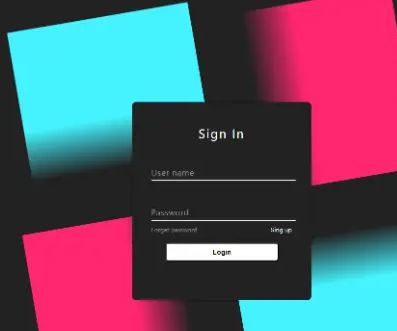
当我们把.box超出部分隐藏给重新注释回来的时候
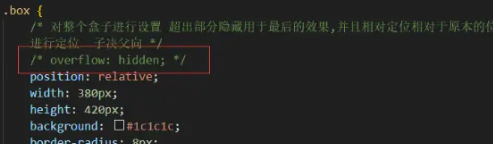
最终效果展示

代码已上传gitee
gitee.com/wu-canhua/s…
本文转载于:
https://juejin.cn/post/7259741942409363511
如果对您有所帮助,欢迎您点个关注,我会定时更新技术文档,大家一起讨论学习,一起进步。

——物联网之天气预报2)















)


